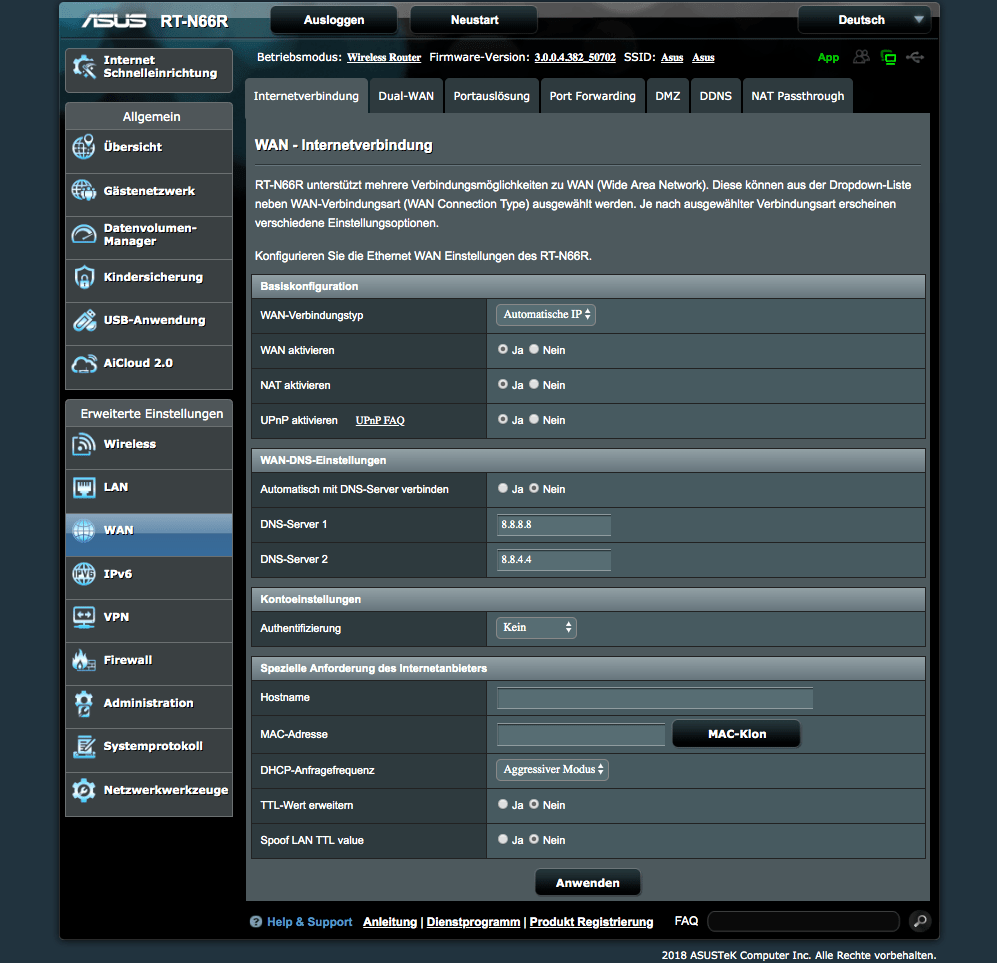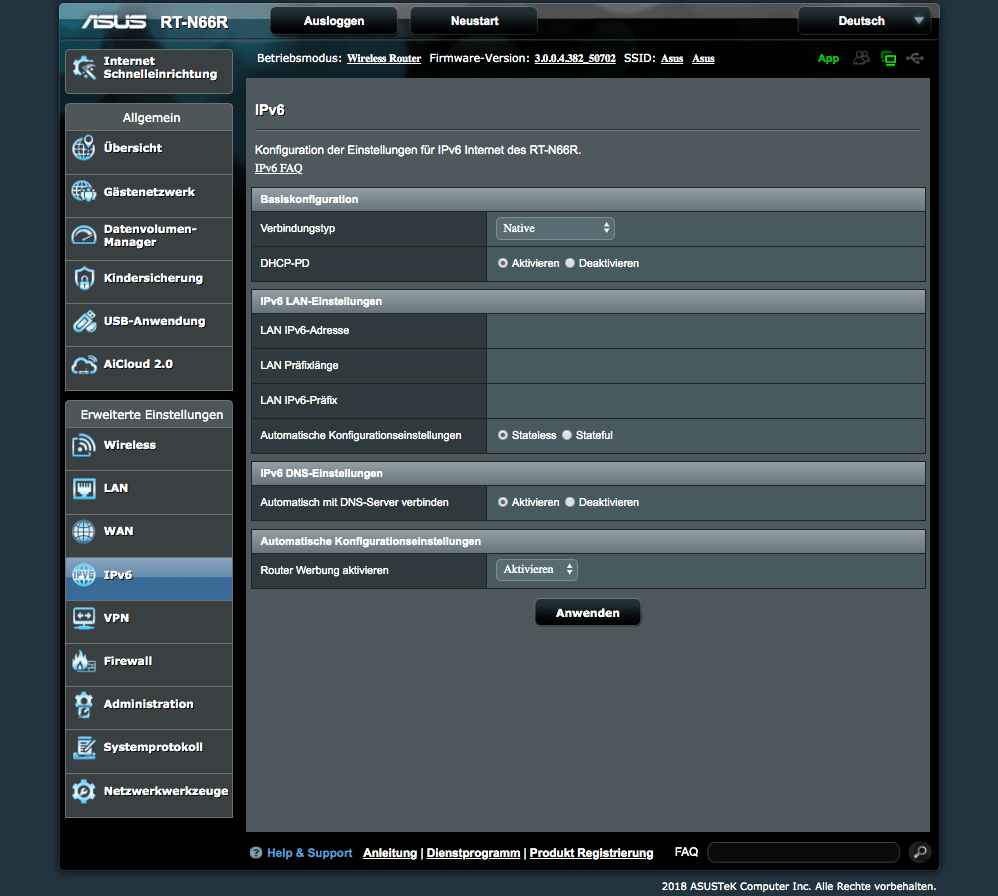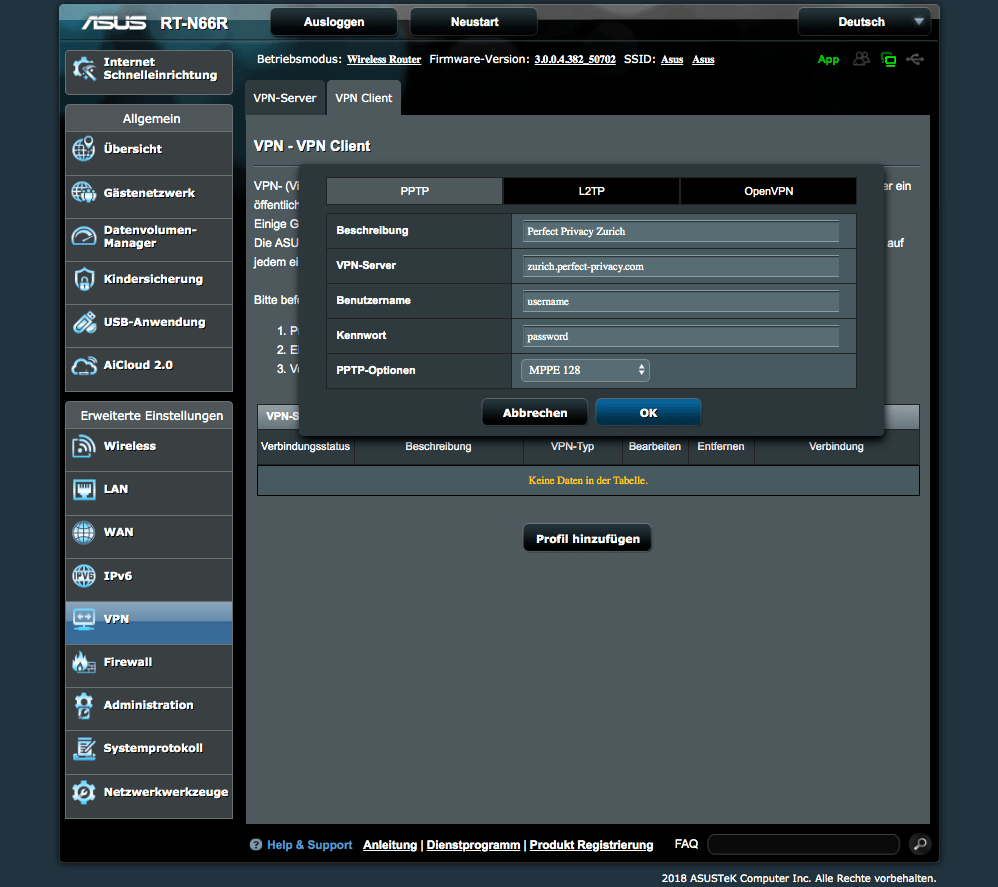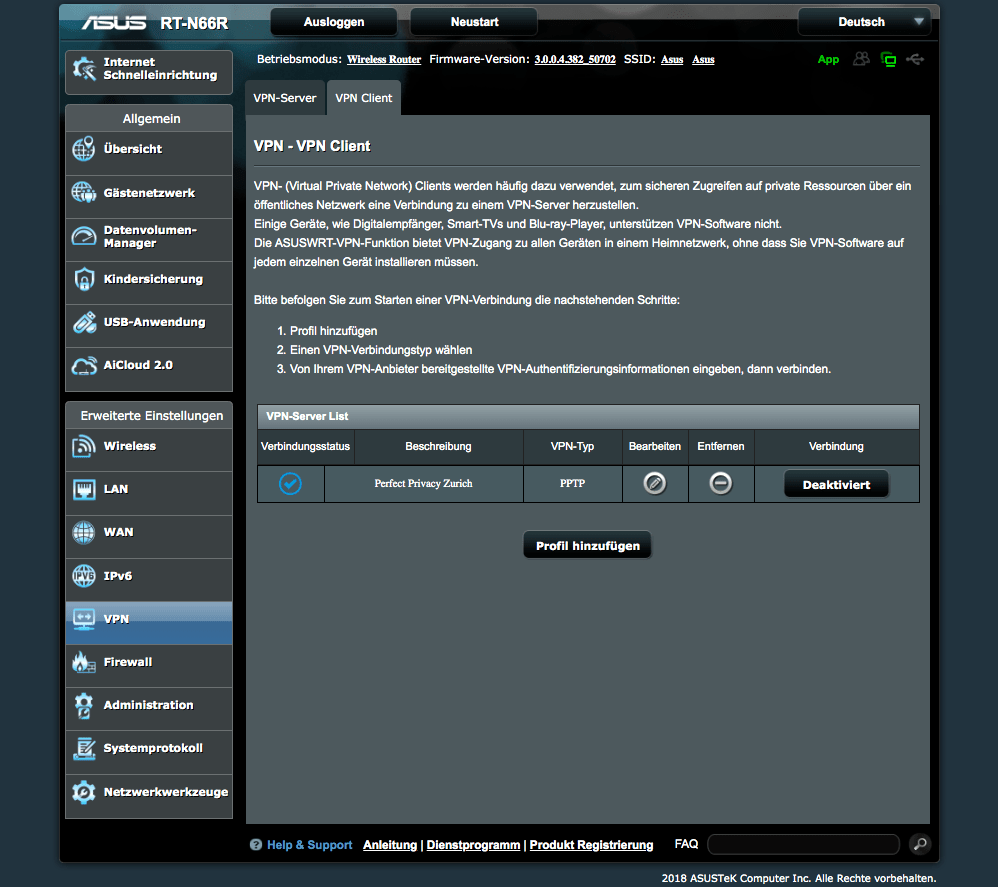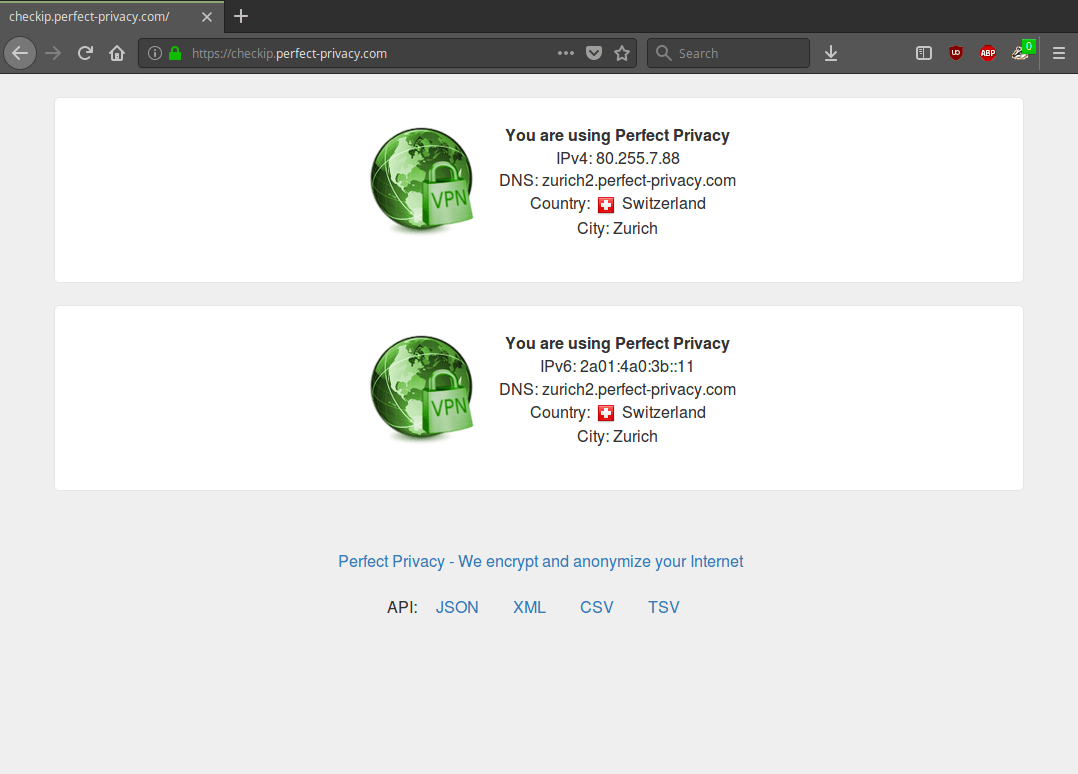DNS konfigurieren
Loggen sie sich auf ihrem Router ein und gehen Sie zu Erweiterte Einstellungen → WAN. Stellen Sie in den WAN-DNS-Einstellungen die Option Automatisch mit DNS-Server verbinden auf Nein und tragen darunter mindestens zwei öffentliche DNS-Server ein. Sie können z. B. die DNS-Server von Google benutzen (8.8.8.8, 8.8.4.4) oder welche vom OpenNIC-Projekt.
Klicken sie anschließend auf Anwenden.
Hinweis: Wenn Sie möchten, können Sie auch Perfect-Privacy-Nameserver einsetzen (Sie finden diese auf der DNS-Server-Seite im Login-Bereich). Beachten Sie aber, dass diese ohne VPN-Verbindung nur Perfect-Privacy-Domains auflösen. Das bedeutet, dass der Internetzugang nur mit bestehender VPN-Verbindung funktioniert.
Wenn Sie öffentliche DNS-Server nutzen, besteht ebenfalls kein DNS-Leak, da DNS-Anfragen bei bestehender VPN-Verbindung immer anonymisiert über den verschlüsselten VPN-Tunnel gesendet werden, solange das VPN verbunden ist.
IPv6 einrichten oder deaktivieren
Da die von Asus verwendete OpenVPN-Version kein IPv6 unterstützt, wird auf dem Netzwerkinterface des VPN-Tunnels unabhängig von der Einstellung kein IPv6 funktionieren. Sie können also entweder IPv6 komplett deaktivieren, oder aktivieren und sicherstellen, dass kein Leak der IPv6-Adresse erfolgt (siehe Check-IP-Test am Ende).
Unter Erweiterte Einstellungen → IPv6 stellen Sie den Verbindungstyp auf Native zum aktivieren, oder auf Deaktivieren zum deaktivieren.
Klicken Sie anschließend auf Anwenden.
PPTP einrichten & starten
Navigieren Sie zu Erweiterte Einstellungen → VPN und klicken Sie auf den VPN Client-Tab und anschliessend auf Profil hinzufügen.
Im Popup klicken Sie auf den PPTP-Tab. Geben Sie eine Beschreibung im entsprechenden Feld ein. Bei VPN-Server tragen Sie den DNS-Namen des gewünschten VPN-Servers ein, eine Liste finden Sie auf unserer PPTP-Server-Seite im Kundenbereich. Tragen Sie anschliessend Ihre Perfect Privacy Zugangsdaten in die Felder Benutzername und Kennwort ein. Bei PPTP-Optionen wählen Sie MPPE 128 aus und klicken dann auf OK.
Das VPN-Profil ist nun fertig eingerichtet und kann verwendet werden. Zum starten der VPN-Verbindung klicken Sie auf Aktiviert. Sobald die VPN-Verbindung aufgebaut wurde, wird dies durch ein blaues Häkchen-Symbol auf der linken Seite der Liste mit VPN-Profilen angezeigt. Unter Erweiterte Einstellungen → Systemprotokoll kann das Log zur VPN-Verbindung eingesehen werden.
VPN-Verbindung prüfen
Sie können dann überprüfen, dass die VPN-Verbindung korrekt funktioniert, indem Sie auf einem beliebigen über den Router angebundenen Gerät unsere Check-IP-Webseite aufrufen.


Fragen?
Wenn Sie Fragen, Anmerkungen oder Feedback zu dieser Dokumentation haben, verwenden Sie bitte den zugehörigen Faden in unseren Community-Foren.